Ak ste si zakúpili nový lesklý nový smartwatch Moto 360 2. Gen, môžete byť trochu skeptický voči jeho funkciám. No, správne, vzhľadom na to, že sme inteligentní noví, a to trvá nejaký čas, kým spoločnosť Android Wear nedospeje. Hoci sme už vyslali niekoľko základných tipov pre Moto 360, aby ste mohli začať, mali by ste sa pokúsiť o niektoré pokročilé triky. Tu je 12 najlepších pokročilých trikov Moto 360, ktoré by mali zlepšiť vaše skúsenosti s moto 360:
1. Blokovanie upozornení aplikácie
Ak máte všetky svoje upozornenia na vašom hodinkách, môže to byť celkom užitočné, ale ak príde hlásenie upozornení, môže to byť ťažkopádne. To je dôvod, prečo spoločnosť Google zaradila možnosť zablokovať upozornenia konkrétnych aplikácií na moto 360.
Ak to chcete urobiť, prejdite na aplikáciu Android Wear na svojom smartfóne a klepnite na ikonu Nastavenia v pravom hornom rohu. Potom prejdite na položku Blokovať upozornenia aplikácií a pridajte aplikácie, ktoré chcete zablokovať, stlačením tlačidla plus plus. Po dokončení sa oznámenia o týchto aplikáciách nebudú posielať na vaše hodinky.
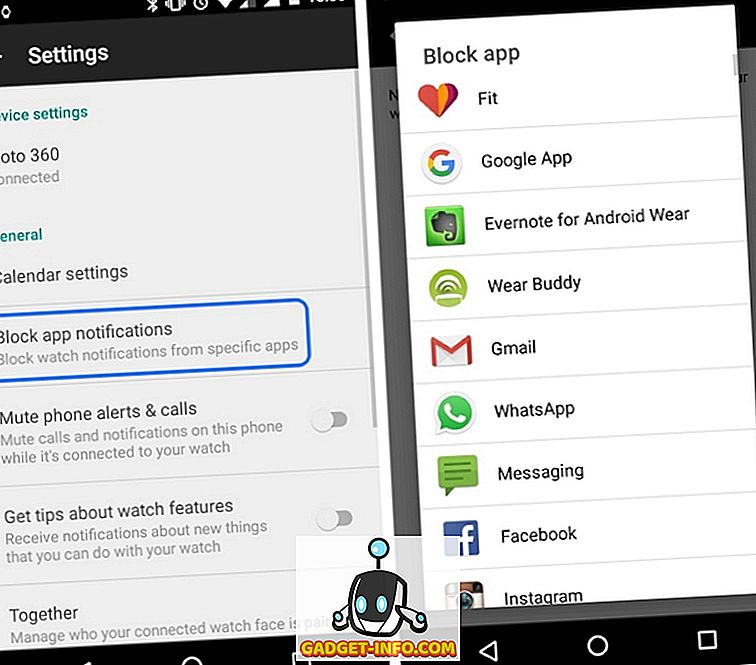
2. Použite gestá na zápästie
Android Wear na motore 360 podporuje rôzne gestá na zápästie, aby rýchlo robili veci. Po prvé, musíte sa uistiť, že gestá zápästia sú zapnuté v nastaveniach Moto 360. Potom môžete použiť tieto gestá na zápästí na svojom smartwatch Moto 360:
- Posúvanie medzi oznamovacími kartami : Môžete prechádzať z jednej oznamovacej karty na inú rýchlym pohybom zápästia a potom ho pomaly vrátiť späť. Ak chcete zobraziť predchádzajúcu kartu, jednoducho ju pomaly premiestnite a potom ju zatlačte späť smerom k sebe.
- Akcia na karte : Ak chcete prejsť na podrobnosti o oznamovacej karte alebo podniknúť nejaké kroky, držte ruku pred sebou a rýchlo ju zatlačte a vráťte späť do pôvodnej polohy. Prvý krok vás prevedie na akcie a druhýkrát to urobíte, vyberie sa prvá akcia.
- Otvorenie ponuky aplikácií z tváre hodiniek : Keď sa na obrazovke tváre pozerať, držte ruku vpredu a rýchlo ju zatlačte nadol a potom ju privite späť.
- Vytiahnite nastavenia z tváre hodiniek : Na ciferníku hodinky pomaly otočte zápästie a rýchlo ho zatlačte späť.
- Vráťte sa na sledovanie tváre : pretrepte zápästie, aby ste ukončili aplikáciu a prejdite na tvár hodiniek.
3. Spárujte svoj Moto 360 s priateľom Moto 360
Ak vy a váš priateľ sú obaja kamaráti Moto 360, môžete spárovať obidva smartwatchy, aby ste mohli zdieľať stav, emoji, samolepky, dudlíky a fotografie . Spočiatku budete musieť spárovať Moto 360 so svojim priateľom Moto 360. Prejdite do aplikácie Android Wear na vašom smartfóne a klepnite na nastavenie ozubenia a potom prejdite do časti " Spoločne ", aby ste pozvali priateľa na spárovanie. Váš priateľ dostane na svojom smartphone žiadosť o pozvanie, otvorí odkaz na pozvánku v systéme Android Wear a zvolí možnosť " Prijať ". Po spárovaní môžete dokonca dať spoločnú hodinovú tvár na vašom motone 360 pre jednoduchý kontakt a zdieľanie.
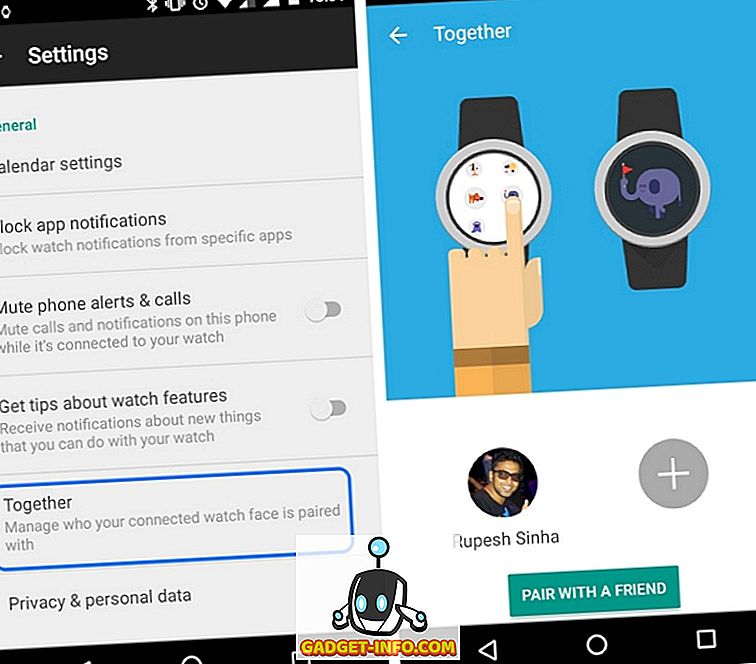
4. Priraďte aplikácie pre úlohy
Aplikácia Android Wear má niektoré aplikácie nastavené na predvolené akcie, napríklad ak sa vás Moto 360 pýta, či vás niekde naviguje, automaticky otvorí aplikáciu Mapy, ale ak chcete, aby iná aplikácia bola predvoleným navigátorom. Môžete to urobiť v aplikáciách Nastavenia-> Moto 360-> aplikácie Android Wear . Tu môžete vybrať predvolené aplikácie pre rôzne úlohy.
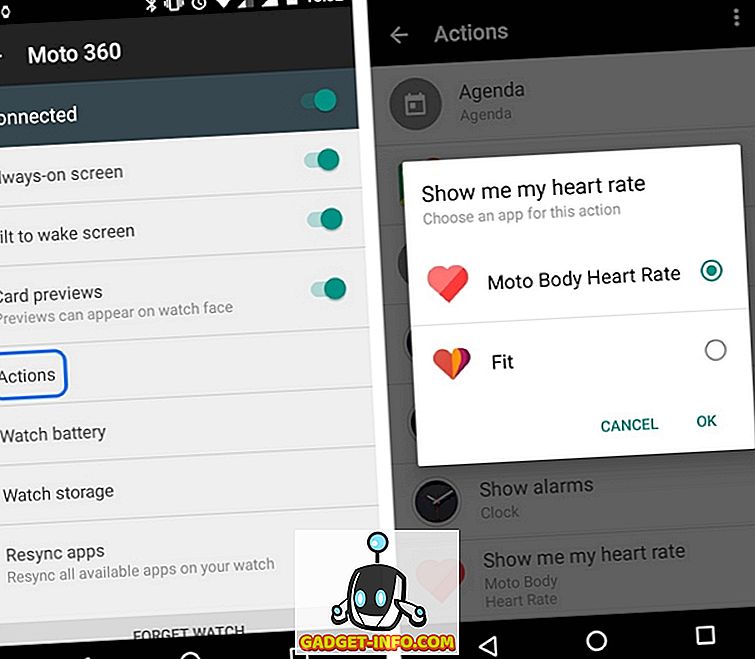
5. Ak je hodinky pripojené, vypnite stíšenie zvuku telefónu
Váš telefón a hodinky vibrujúce súčasne môžu byť dosť nepríjemné, a preto sa môžete rozhodnúť pre tichý mobilný telefón, keď je pripojený motor Moto 360. Ak to chcete urobiť, prejdite na nastavenia aplikácie Android Wear na svojom smartfóne a zapnite funkciu Stíšiť upozornenia a hovory z telefónu .
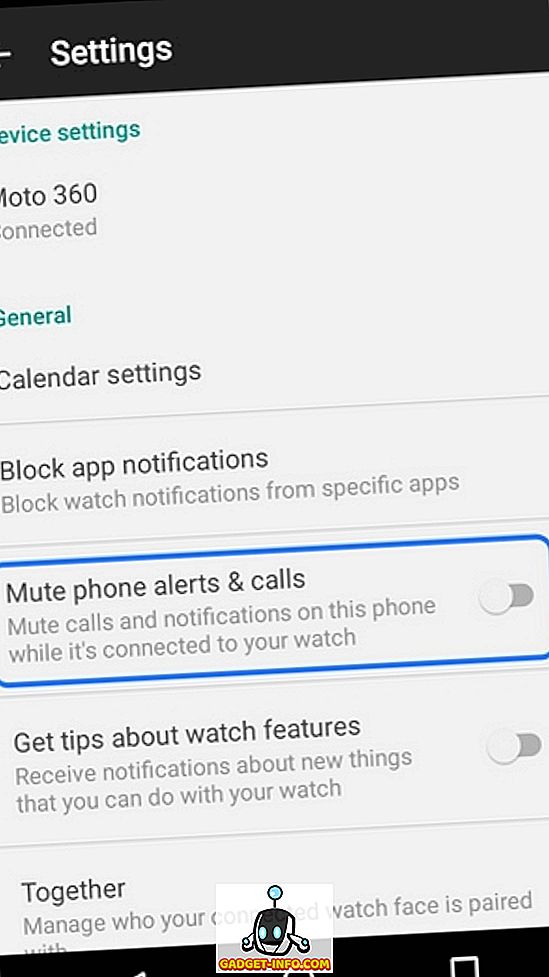
6. Držte telefón odomknutý, keď sú hodinky pripojené
Nie je veľa ľudí o funkcii inteligentného zámku Smart Lock v systéme Android. Ak chcete zapnúť inteligentný zámok, prejdite do nastavenia -> Zabezpečenie a nastavte vzor alebo kód PIN ako zámok obrazovky. Potom sa na stránke Zabezpečenie zobrazí možnosť Smart Lock. Prejdite na Smart Lock-> Dôveryhodné zariadenia-> Pridať dôveryhodné zariadenie a vyberte Moto 360 . Keď skončíte, všimnete si, že kedykoľvek je váš Moto 360 pripojený k vášmu smartfónu, bude vždy odomknutý.
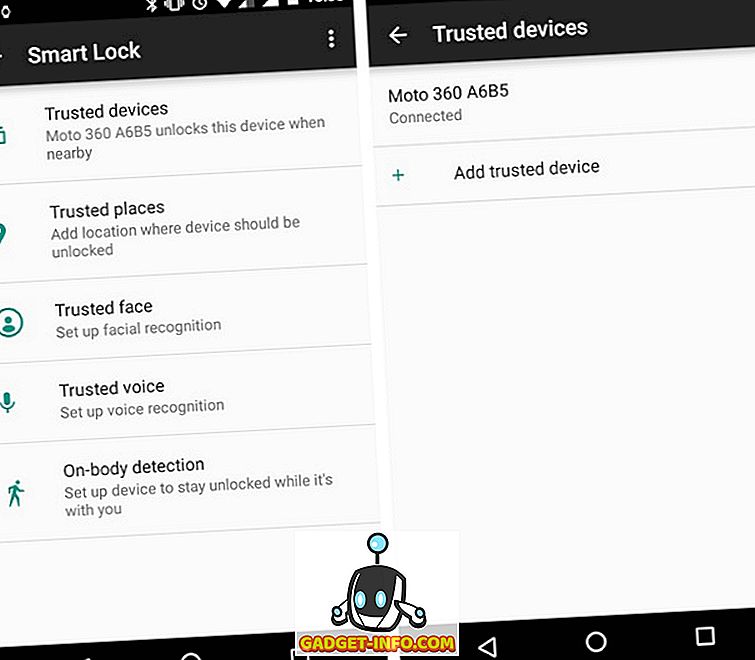
7. Uzamknite sledovanie pri odpojení od telefónu
Ak nie je pripojený k vášmu smartfónu, môžete povoliť automatický zámok na zariadení Moto 360. Jediné, čo musíte urobiť, je prejsť na nastavenia Moto 360 a vybrať " Screen Lock " a potom pridať zámok vzoru. Vaše zariadenie Moto 360 sa potom zamkne vždy, keď nie je spárované so smartfónom. Môžete tiež ručne uzamknúť Moto 360 tým, že prejdete na položku Nastavenia a vyberiete " Zamknúť obrazovku teraz ".

8. Povoliť možnosti vývojára
Rovnako ako každé iné zariadenie s Androidom, Moto 360 ponúka aj pohodové možnosti pre vývojárov, ktoré je potrebné aktivovať. Ak chcete povoliť režim pre vývojárov, prejdite na položku Nastavenia-> Informácie a poklepajte na tlačidlo " Vytvoriť číslo ", kým sa nezobrazí správa " Teraz ste vývojár" . Potom na stránke Nastavenia nájdete "Možnosti vývojára", ktoré sa nachádzajú priamo pod Ohľadom.
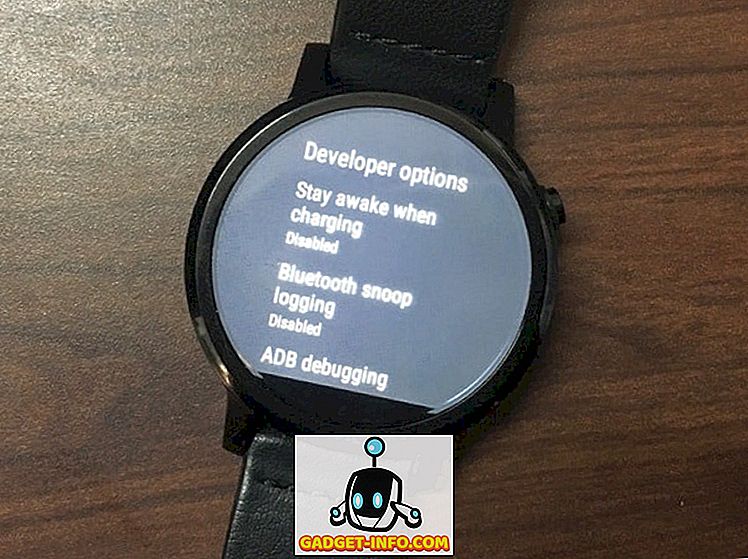
9. Počúvajte hudbu na hodinkách
Môžete si počúvať hudbu priamo z vášho Moto 360 bez potreby vášho smartphonu. Najskôr budete musieť synchronizovať hudbu vášho smartphonu s hodinami. Ak to chcete urobiť, prejdite na Nastavenia aplikácie Hudba Play na svojom smartfóne a povoľte aplikáciu Prevziať aplikáciu Android Wear .
Potom prejdite na aplikáciu Hudba Play na vašom motone 360 a vyberte položku Play from Wear . Potom vyberte zoznamy skladieb, ktoré chcete synchronizovať, a dotknite sa začiarknutia. Získate karty, ktoré sa zobrazia po skončení synchronizácie a po dokončení synchronizácie. Po dokončení môžete spárovať slúchadlá Bluetooth s modelom Moto 360 a začať počúvať skladby bez vášho smartphonu.
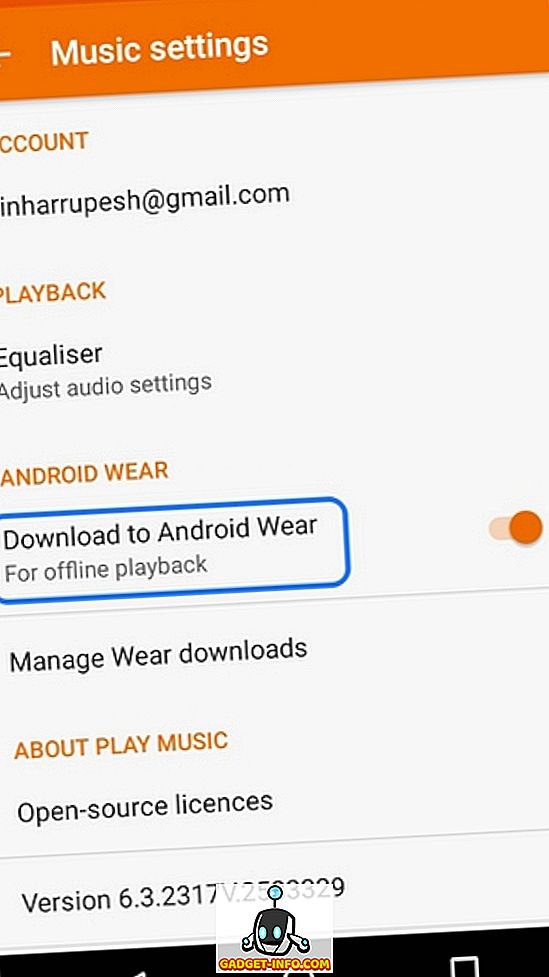
10. Ovládajte fotoaparát smartfónu
Fotoaparát smartfónu môžete ovládať pomocou inteligentnej technológie Moto 360 pomocou aplikácie Wear Camera Remote. Keď je aplikácia nainštalovaná, otvorte aplikáciu vzdialenej kamery, aby ste automaticky spustili fotoaparát vo vašom smartfóne, a potom pripojte fotoaparát a použite váš Moto 360 na snímanie, zapnutie alebo vypnutie blesku a aktiváciu časovača.
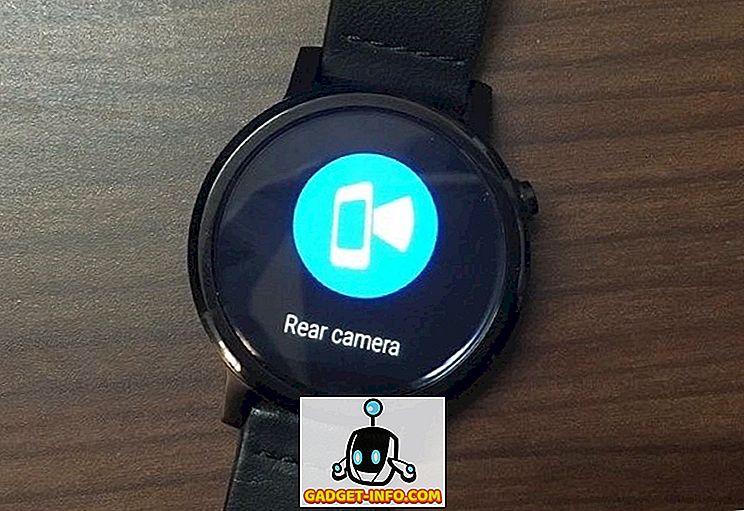
11. Prehliadajte web na vašom smartwate
Zatiaľ čo Android Wear zatiaľ obsahuje prehliadač, aplikácia tretej strany nazvaná Wear Internet Browser vám to umožní. Aplikácia prináša do moto 360 plnohodnotný webový prehliadač a môžete navštíviť webovú stránku tak, že zadáte adresu na zabudovanej klávesnici alebo prostredníctvom hlasových povelov.

12. Prehrajte videá YouTube
K dispozícii je skvelá aplikácia prehrávača videí, ktorá vám umožní sledovať videá YouTube vo vašom inteligentnom telefóne. Aplikácia umožňuje vyhľadávať medzi videami YouTube pomocou hlasových povelov a jednoducho ich prehrávať. Je tu možnosť pozastaviť, pokračovať alebo hľadať vo videu spolu s podporou Bluetooth slúchadiel ako aj reproduktorov.
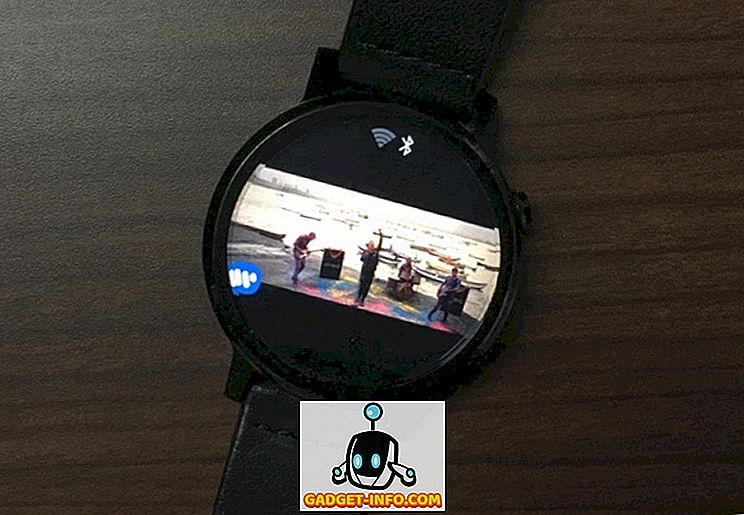
Vylepšite svoje skúsenosti s motormi 360 pomocou týchto tipov a trikov
Tieto pokročilé tipy a triky uisťujú, že naplno využívate zážitok zo smartwatchu Moto 360. Tieto triky odomknú funkcie, o ktorých sme netušili, takže čo čakáte? Vyskúšajte tieto triky vo svojom smartwatch Moto 360 a dajte nám vedieť, ako sa vám páči. Zvuk vypnite v sekcii komentárov nižšie.









